在Word 2003中,可以通过“格式”菜单中的“字体”选项卡来设置字间距。
在Word 2003中,字间距的设置可以通过以下步骤进行:
1、打开Word 2003文档,选中需要调整字间距的文本。
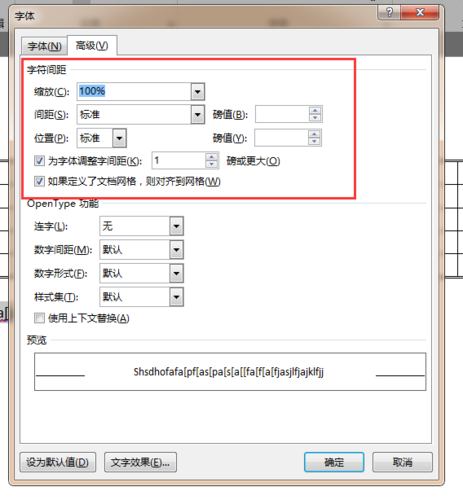
(图片来源网络,侵权删除)
2、点击菜单栏中的“格式”选项,选择“字体”。
3、在弹出的“字体”对话框中,切换到“字符间距”选项卡。
4、在“字符间距”选项卡中,可以设置“标准”、“紧缩”或“扩展”的字间距。
5、如果选择“紧缩”或“扩展”,可以在旁边的数值框中输入具体的磅值,以调整字间距的大小。
6、点击“确定”按钮,即可完成字间距的设置。
通过以上步骤,您可以轻松地在Word 2003中调整文本的字间距,以满足您的排版需求。
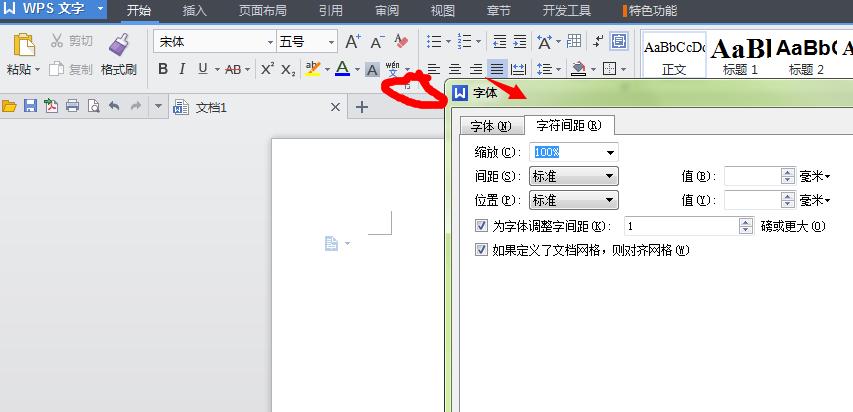
(图片来源网络,侵权删除)
小伙伴们,上文介绍word2003字间距怎么设置的内容,你了解清楚吗?希望对你有所帮助,任何问题可以给我留言,让我们下期再见吧。

(图片来源网络,侵权删除)

